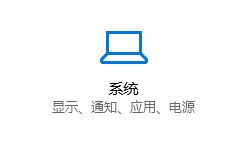win10字体模糊发虚怎么解决?更新了win10系统之后有很多的用户出现了字体模糊的情况,而更多的用户好奇win10字体模糊发虚电脑问题还是系统问题,为了帮助大家更好的了解下面就带来了详细的介绍,快来一起看看吧。
win10字体模糊发虚电脑问题还是系统问题:
答:win10字体模糊发虚大概率是电脑问题。
安装了系统之后可能是你的显示器或者显卡驱动过于老旧因此分辨率显示不清晰。
因此可以尝试更改一下自己的分辨率,或者看看显卡的驱动有没有最新更新。
win10字体模糊发虚的解决方法
1、首先按下快捷键“win+i”打开windows设置,然后点击“个性化”。
2、随后点击左侧任务栏中的“字体”。
3、在右侧相关设置下面可以看到“调整cleartype文本”选项点击进入。
4、随后可以根据提示进行设置,一路点击“下一步”。
5、最后调谐完毕即可解决虚化。
以上就是win10字体模糊发虚怎么回事?win10字体模糊发虚电脑问题还是系统问题?的详细内容,更多关于win10字体模糊发虚不清晰的资料请关注悠久资源网其它相关文章!